Kako promijeniti svoje korisničko ime na Twitteru
Ako želite promijeniti svoje Twitter korisničko ime ili rukohvat, ovaj će vam članak pomoći. Twitter korisnicima omogućuje promjenu korisničkog imena iz web verzije kao i iz mobilne aplikacije. Korake za web verziju možete pronaći u ovom članku, a za to nije potrebna dodatna usluga.
Twitter je jedna od najboljih platformi za mikro-blogovanje na kojoj možete objavljivati svoja razmišljanja i dnevne vijesti. Pretpostavimo da imate račun, ali korisničko ime ima pravopisnu pogrešku. Alternativno, uzmimo da ste prvi put kreirali račun i da vam se ne sviđa dano korisničko ime. Ili, možda ste promijenili naziv tvrtke, a želite napraviti istu promjenu i na Twitteru(Twitter) . U takvim trenucima možete slijediti ove korake da biste promijenili korisničko ime svog Twitter računa.
Imajte(Please) na umu da Twitter svakom korisniku dodjeljuje korisnički ID, a to je općenito broj koji sadrži samo neke znamenke. Čak i ako promijenite korisničko ime (@vaše ime), korisnički ID se ne mijenja.
Kako promijeniti svoje korisničko ime na Twitteru
Da biste promijenili svoje korisničko ime ili rukohvat na Twitteru(Twitter) , slijedite ove korake:
- Otvorite službenu web stranicu Twittera.
- Prijavite se na svoj Twitter račun.
- Kliknite gumb Više .(More)
- Odaberite Postavke i privatnost(Settings and privacy) .
- Kliknite na Informacije o računu(Account information) .
- Unesite svoju lozinku za potvrdu.
- Kliknite na Korisničko ime(Username) .
- Upišite novo korisničko ime.
- Kliknite gumb Spremi(Save) .
Da biste saznali više, nastavite čitati.
Najprije otvorite službenu web stranicu Twittera(Twitter) u svom pregledniku i unesite vjerodajnice za prijavu da biste se prijavili na svoj račun. Kliknite(Click) na gumb Više (More ) koji je vidljiv na lijevoj strani i odaberite opciju Postavke i privatnost (Settings and privacy ) .
U odjeljku Vaš račun (Your account ) kliknite na opciju Informacije o računu(Account information) . Čak i ako ste prijavljeni, traži od vas da ponovno unesete lozinku kako biste potvrdili korisnika. Budući da ovaj odjeljak sadrži neke osjetljive informacije o vašem Twitter računu, obavezno je potvrditi svoj račun unosom lozinke.
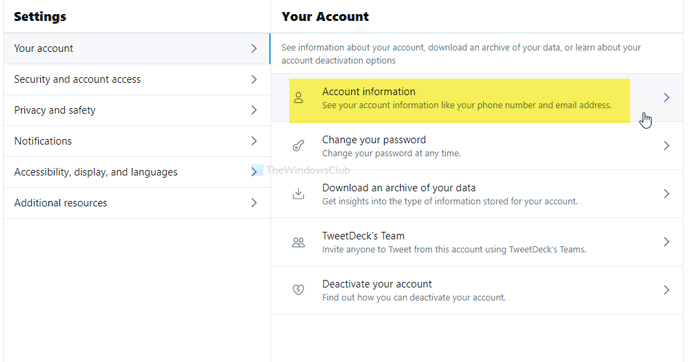
Nakon toga vidjet ćete opciju Korisničko ime (Username ) u odjeljku Informacije o računu(Account information) . Kliknite(Click) na njega. Zatim prikazuje neke prijedloge kako biste nešto mogli brzo odabrati. Međutim, ako trebate određenu promjenu, počnite upisivati željeno korisničko ime u okvir Korisničko ime(Username) i kliknite gumb Spremi (Save ) .
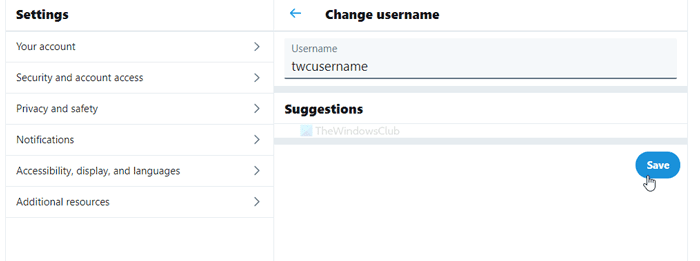
Sada ćete vidjeti novo korisničko ime na svom Twitter računu. Ne postoji službena izjava o tome koliko puta možete promijeniti Twitter korisničko ime za svoje informacije. No, ne preporuča se ni to često mijenjati.
Znate li da možete promijeniti registriranu e-mail adresu(change the registered email address on Twitter) i na Twitteru?(Do you know that you can change the registered email address on Twitter as well?)
Related posts
Kako postaviti Twitter Sharing na Xbox One
Postavke privatnosti na Twitteru: Savjeti za zaštitu i sigurnost privatnosti na Twitteru
Kako zaustaviti automatsku reprodukciju videa na Twitteru
Kako promijeniti adresu e-pošte na Facebooku, Twitteru i LinkedInu
Kako pokrenuti i koristiti Twitter Spaces na Androidu
Kako izbrisati sve Tweetove odjednom
Što je Twitter Fleet i zašto biste ga koristili?
Kako napraviti anketu na Facebook grupama i Twitteru
Kako preuzeti fotografije i videozapise s Twittera
Što učiniti kada je vaš Twitter račun hakiran?
Prava recenzija #tweetsmart - knjige o Twitteru
Kako postati Influencer na Twitteru
UniShare vam omogućuje dijeljenje na Facebooku, Twitteru i LinkedInu odjednom
Kako preuzeti videozapise s Twittera, Facebooka i Instagrama
Kako promijeniti naziv za prikaz na Twitteru i rukovanje
Kako blokirati nekoga na Twitteru i znati kada ste blokirani
Kako povezati Facebook s Twitterom (2022.)
Kako kontrolirati tko može odgovoriti na vaš Tweet na Twitteru
Kako dobiti obavijesti s Twittera na webu i mobitelu
Kako omogućiti ili onemogućiti potvrdu o čitanju za Twitter izravne poruke
